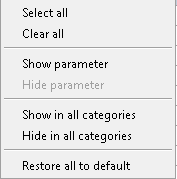Für die optimale Verwendung des Vault Revit-Zusatzmoduls müssen die Ordnerzuordnungen auf mindestens den obersten Ordner der Speicherorte der Revit-Projektdateien, Revit-Serverdateien oder der zentralen Revit-Projektdatei konfiguriert werden. Die Funktion der Ordnerzuordnung stellt eine einfache und flexible Methode bereit, mit der mehrere Ordnerstrukturen zwischen Vault und dem Revit-Server zugeordnet werden können, um die Zusammenarbeit zu optimieren.
Um die Zusammenarbeit zu optimieren, konfigurieren Sie Freigabe- und Zuordnungsoptionen in Revit.
Zugreifen auf das Dialogfeld Tresoroptionen
- Klicken Sie in der Vault-Multifunktionsleiste auf Optionen, um das Dialogfeld Tresoroptionen zu starten.
Freigabeoptionen
-
Vault-Upload-Optionen
Mithilfe von Vault-Upload-Optionen können Sie konfigurieren, wann eine synchronisierte Datei zum Tresor hinzugefügt wird.
- Immer bei der Synchronisation mit der Zentraldatei hochladen: Bei jeder Ausführung eines Befehls zur Synchronisierung mit der Zentraldatei wird eine neue Version der Datei zum Tresor hinzugefügt.
- Hochladen alle # Stunden für Synchronisation: Wenn bei Ausführung eines Befehls zur Synchronisierung mit der Zentraldatei die Version älter als die festgelegte Anzahl von Stunden ist, wird eine neue Version zum Tresor hinzugefügt.
- Kein automatisches Hochladen bei Synchronisation: Wenn der Befehl Mit Zentraldatei synchronisieren ausgeführt wird, wird die Datei nicht aktualisiert.
- Hochladen beim Schließen: Es wird dem Tresor immer dann eine neue Datei hinzugefügt, wenn eine Datei geschlossen wird und Änderungen an der lokalen Datei vorgenommen wurden.
-
Optionen für Visualisierungsanhänge
Mit den Optionen für Visualisierungsanhänge können Sie steuern, wie Visualisierungsdateien erstellt werden, wenn Dateien mit dem Vault-Zusatzmodul für Revit hinzugefügt werden.
- An Job-Server senden: Wenn eine Datei zum Tresor hinzugefügt wird, wird ein Job in die Warteschleife eines aktiven Job-Servers eingereiht.
- Beim Hinzufügen von Dateien erstellen: Bei jeder hinzugefügten Datei wird eine Visualisierungsdatei erstellt. Anmerkung: Diese Option erhöht die Verarbeitungsdauer des Hinzufügevorgangs.
- Nicht erstellen: Es werden keine Visualisierungsdateien erstellt, wenn eine Datei zum Tresor hinzugefügt wird.
- Verknüpfte Dateien einbeziehen: Stellt sicher, dass alle ausgewählten Optionen in der oben stehenden Liste auch auf verknüpfte Dateien angewendet werden.
-
Zum Tresor hinzufügen
- Die Optionen für Datei hinzufügen und Ordner hinzufügen gelten nur für die Dateierweiterungen in dieser Liste.
Wenn Sie Dateien nicht basierend auf einer Liste filtern möchten, deaktivieren Sie das Kontrollkästchen Nach Erweiterung filtern.
- Die Optionen für Datei hinzufügen und Ordner hinzufügen gelten nur für die Dateierweiterungen in dieser Liste.
Konfigurieren Sie die Optionen für die Synchronisation und Visualisierungsanhänge auf der Registerkarte Freigabe.
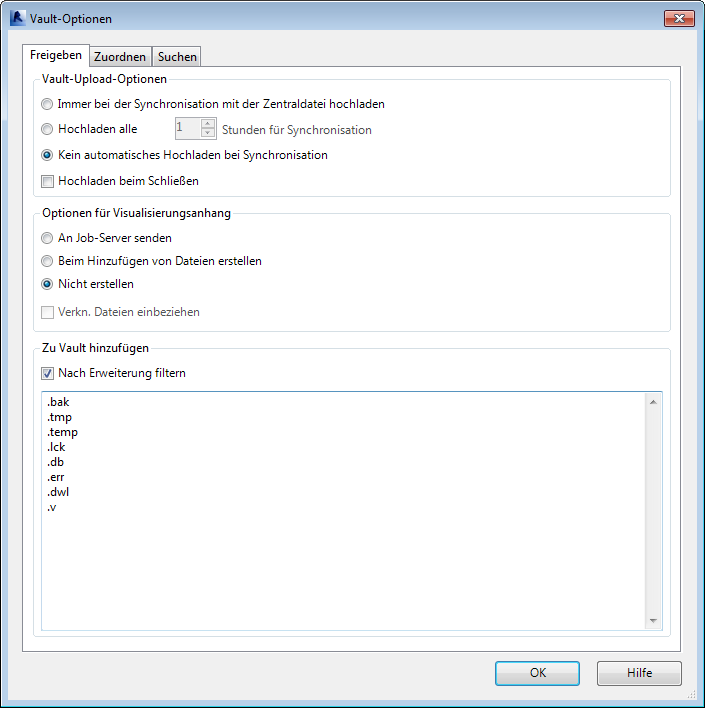
Zuordnungsoptionen
- Klicken Sie in der Multifunktionsleiste des Vault-Zusatzmoduls auf Optionen.
- Klicken Sie unter Speicherort des Ordners auf die Schaltfläche mit den Auslassungszeichen (...).
- Wählen Sie den Ordner aus, den Sie zuordnen möchten. Um einen Ordner auf dem Revit-Server auszuwählen, aktivieren Sie das Kontrollkästchen Revit-Server verwenden. Anmerkung: Stellen Sie sicher, dass Sie für Revit 2013 einen Ordner auf Stammebene verwenden (ohne Subscription), wie z. B. $ \Projects, da nur die Einstellungen von dort übernommen werden. Unterordner vom Revit-Server werden in der Struktur beibehalten, sodass ein einmaliges Einrichten ausreicht.
- Klicken Sie auf OK.
- Klicken Sie unter Tresor-Speicherort auf die Schaltfläche mit den Auslassungszeichen (...).
- Wählen Sie den Ordner in Vault aus, zu dem Dateien aus dem ausgewählten Windows-Ordner hinzugefügt werden sollen.
- Um eine Zuordnung zu löschen, klicken Sie auf die zugehörige Schaltfläche Löschen.
Mithilfe dieser Option können Sie jeden lokalen Ordner, Netzwerkordner oder Ordner auf dem Revit-Server einem Vault-Ordner zuordnen.
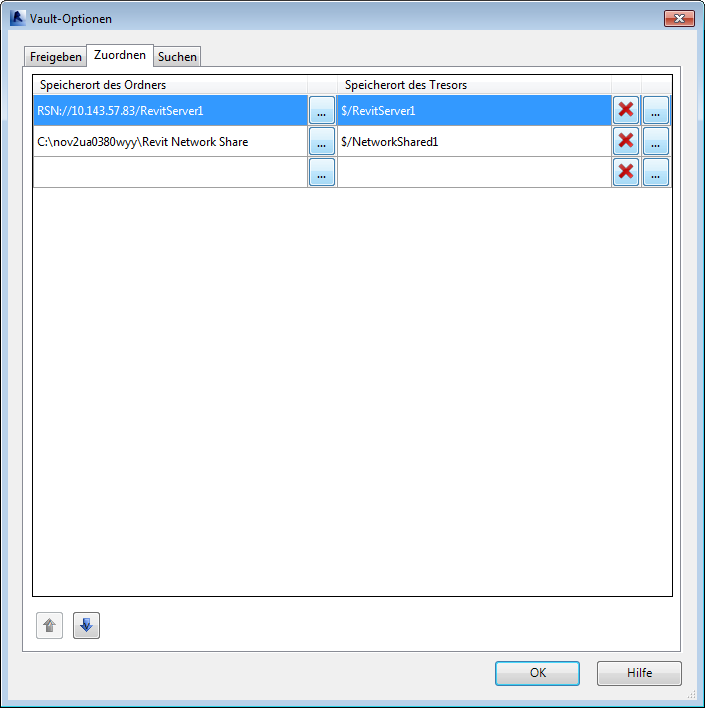
Konfigurieren von Zuordnungsoptionen
Konfigurieren des Freigabepfads
-
Melden Sie sich beim eigenständigen Autodesk Vault Client für Workgroup, Collaboration oder Professional an.
- Wählen Sie einen Tresorordner aus, der die Projektordner enthält, oder erstellen Sie diesen.
- Gehen Sie zum Menü Bearbeiten, und wählen Sie Eigenschaften bearbeiten.
- Klicken Sie im Dialogfeld Eigenschaftenbearbeitung auf Eigenschaften wählen.
- Ändern Sie im Dialogfeld Felder anpassen den Wert der Option "Verfügbare Felder auswählen aus" in Ordner.
- Wählen Sie auf der linken Seite des Dialogfelds Freigabepfad, und klicken Sie auf Hinzufügen ->, um den Freigabepfad auf die rechte Seite zu verschieben.
- Klicken Sie auf OK, um das Dialogfeld zu schließen.
- Geben Sie im Dialogfeld Eigenschaftenbearbeitung in das Feld Freigabepfad den Pfad zu der Netzwerkfreigabe der Revit-Projektordner ein.
- Klicken Sie auf OK, um das Dialogfeld Eigenschaftenbearbeitung zu schließen.
- Überprüfen Sie die Ergebnisse der Eigenschaftenbearbeitung, und klicken Sie auf OK, wenn alles korrekt ist.
- Öffnen Sie eine lokale Kopie eines Revit-Projekts, dessen zentrale Datei in dem Netzwerkfreigabepfad gespeichert ist, den Sie soeben dem Tresor hinzugefügt haben.
- Melden Sie sich in Revit beim Tresor an.
- Bei der nächsten Synchronisation von Revit mit der Zentraldatei wird eine neue Version der Datei zum Tresor hinzugefügt.
-
Melden Sie sich beim eigenständigen Autodesk Vault Client für Workgroup, Collaboration oder Professional an.
- Wählen Sie einen Tresorordner aus, der die Projektordner enthält, oder erstellen Sie diesen.
- Gehen Sie zum Menü Bearbeiten, und wählen Sie Eigenschaften bearbeiten.
- Klicken Sie im Dialogfeld Eigenschaftenbearbeitung auf Eigenschaften wählen.
- Ändern Sie im Dialogfeld Felder anpassen den Wert der Option "Verfügbare Felder auswählen aus" in Ordner.
- Wählen Sie auf der linken Seite des Dialogfelds Freigabepfad, und klicken Sie auf Hinzufügen ->, um den Freigabepfad auf die rechte Seite zu verschieben.
- Klicken Sie auf OK, um das Dialogfeld zu schließen.
- Geben Sie im Dialogfeld Eigenschaftenbearbeitung in das Feld Freigabepfad den Pfad zu der Netzwerkfreigabe der Revit-Projektordner ein.
- Klicken Sie auf OK, um das Dialogfeld Eigenschaftenbearbeitung zu schließen.
- Überprüfen Sie die Ergebnisse der Eigenschaftenbearbeitung, und klicken Sie auf OK, wenn alles korrekt ist.
- Öffnen Sie eine lokale Kopie eines Revit-Projekts, dessen zentrale Datei in dem Netzwerkfreigabepfad gespeichert ist, den Sie soeben dem Tresor hinzugefügt haben.
- Melden Sie sich in Revit beim Tresor an.
- Bei der nächsten Synchronisation von Revit mit der Zentraldatei wird eine neue Version der Datei zum Tresor hinzugefügt.
-
Bei Vault 2014: Melden Sie sich beim eigenständigen Autodesk Vault Client für Professional an.
Bei Vault 2013: Melden Sie sich beim eigenständigen Autodesk Vault Client für Workgroup, Collaboration oder Professional an.
- Wählen Sie einen Tresorordner aus, der die Projektordner enthält, oder erstellen Sie diesen.
- Gehen Sie zum Menü Bearbeiten, und wählen Sie Eigenschaften bearbeiten.
- Klicken Sie im Dialogfeld Eigenschaftenbearbeitung auf Eigenschaften wählen.
- Ändern Sie im Dialogfeld Felder anpassen den Wert der Option "Verfügbare Felder auswählen aus" in Ordner.
- Wählen Sie auf der linken Seite des Dialogfelds Freigabepfad, und klicken Sie auf Hinzufügen ->, um den Freigabepfad auf die rechte Seite zu verschieben.
- Klicken Sie auf OK, um das Dialogfeld zu schließen.
- Geben Sie im Dialogfeld Eigenschaftenbearbeitung in das Feld Freigabepfad den Pfad zu der Netzwerkfreigabe der Revit-Projektordner ein.
- Klicken Sie auf OK, um das Dialogfeld Eigenschaftenbearbeitung zu schließen.
- Überprüfen Sie die Ergebnisse der Eigenschaftenbearbeitung, und klicken Sie auf OK, wenn alles korrekt ist.
- Öffnen Sie eine lokale Kopie eines Revit-Projekts, dessen zentrale Datei in dem Netzwerkfreigabepfad gespeichert ist, den Sie soeben dem Tresor hinzugefügt haben.
- Melden Sie sich in Revit beim Tresor an.
- Bei der nächsten Synchronisation von Revit mit der Zentraldatei wird eine neue Version der Datei zum Tresor hinzugefügt.
Der Freigabepfad ist eine Tresoreigenschaft, die einem Tresor hinzugefügt werden kann. Diese Eigenschaft gibt im Tresor den Speicherort der zentralen Revit-Projektdateien im Netzwerk an. Der Vorteil des Freigabepfads ist, dass das Revit-Zusatzmodul die Ordnerstruktur der Netzwerkfreigabe im Tresor dupliziert. Durch die Konfiguration des Freigabepfads entfällt zudem die Notwendigkeit für Benutzer, beim Hinzufügen von Dateien zum Tresor den Tresorordner auszuwählen.
Die Konfiguration des Freigabepfads hängt davon ab, welche Version des Autodesk Vault Revit-Zusatzmoduls Sie verwenden.
Autodesk Vault Revit-Zusatzmodul für 2012
Durch die Konfiguration des Freigabepfads wird die Ordnerstruktur der Netzwerkfreigabe beim Hinzufügen von Dateien automatisch im Tresor dupliziert.
Autodesk Vault Revit-Zusatzmodul für 2013
Durch die Konfiguration des Freigabepfads wird die Ordnerstruktur der Netzwerkfreigabe beim Hinzufügen von Dateien automatisch im Tresor dupliziert.
Autodesk Vault Revit-Zusatzmodul für 2013-Subskriptionserweiterung und 2014
Durch die Konfiguration des Freigabepfads wird die Ordnerstruktur der Netzwerkfreigabe beim Hinzufügen von Dateien automatisch im Tresor dupliziert.
Bei Verwendung von Revit Server muss der Wert für Freigabepfad mit dem Wert in der Datei RSN.ini für den zugeordneten Revit Server übereinstimmen. Wenn beispielsweise die IP-Adresse des Servers 10.1.1.10 lautet, muss der Wert für den Freigabepfad RSN://10.1.1.10 lauten.
Optionen für die Suche
- Klicken Sie in der Multifunktionsleiste des Vault-Zusatzmoduls auf Optionen.
- Klicken Sie im Dialogfeld Tresoroptionen auf die Registerkarte Suchen.
Es wird eine Liste aller indizierten Kategorien im Tresor angezeigt.
- Wählen Sie eine Kategorie aus.
- Aktivieren Sie das Kontrollkästchen für jeden Parameter, der beim Suchen nach dieser Kategorie in der Parameterliste angezeigt werden soll.
- Klicken Sie zum Speichern der Änderungen auf OK.
Sie können steuern, welche Parameter in Suchvorgängen im linken Bereich des Dialogfelds Familie laden angezeigt werden, indem Sie die Einstellungen auf der Registerkarte Suche im Dialogfeld Tresoroptionen konfigurieren. Über die Einstellungen können Sie steuern, welche Parameter für jede Kategorie angezeigt werden. Sie können z. B. die Typen der Parameter festlegen, die für die Kategorie Türen angezeigt werden (wie in dieser Abbildung gezeigt).
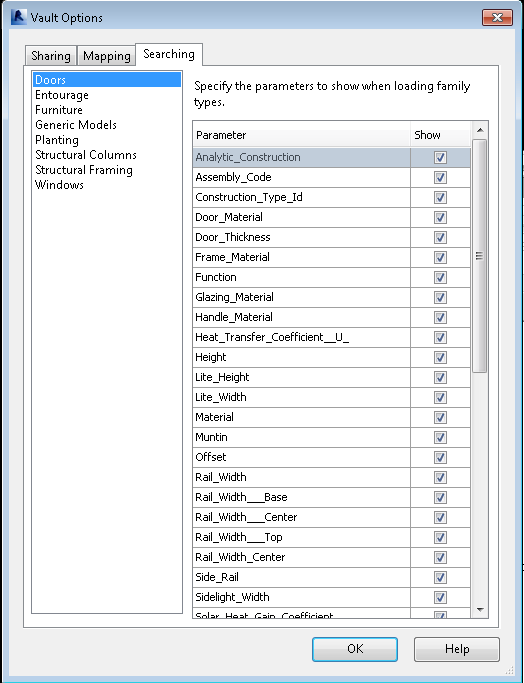
Konfigurieren der Suchoptionen
Fast-Pick-Optionen
- Klicken Sie in der Multifunktionsleiste des Vault-Zusatzmoduls auf Optionen.
- Klicken Sie im Dialogfeld Tresoroptionen auf die Registerkarte Suchen.
Es wird eine Liste aller indizierten Kategorien im Tresor angezeigt.
- Wählen Sie eine Kategorie aus.
- Führen Sie eine der folgenden Aktionen aus:
- Klicken Sie mit der rechten Maustaste in die Liste der Parameter, und wählen Sie Alle auswählen aus, um alle Parameter für diese Kategorie zu markieren.
- Klicken Sie mit der rechten Maustaste in die Liste der Parameter, und wählen Sie Alle löschen aus, um die Markierung aller Parameter für diese Kategorie zu entfernen.
- Wählen Sie einen gewünschten Parameter aus, klicken Sie mit der rechten Maustaste, und wählen Sie Parameter anzeigen aus, um diesen Parameter anzuzeigen.
- Wählen Sie einen gewünschten Parameter aus, klicken Sie mit der rechten Maustaste, und wählen Sie Parameter ausblenden aus, um die Markierung dieses Parameters zu entfernen.
- Wählen Sie einen gewünschten Parameter aus, klicken Sie mit der rechten Maustaste, und wählen Sie In allen Kategorien anzeigen aus, um die Parameter in allen Kategorien zu markieren.
- Wählen Sie einen gewünschten Parameter aus, klicken Sie mit der rechten Maustaste, und wählen Sie In allen Kategorien ausblenden aus, um die Markierung dieses Parameters in allen Kategorien zu entfernen.
- Klicken Sie mit der rechten Maustaste auf der Registerkarte Suche, und wählen Sie Alle auf Vorgabe zurücksetzen aus, um alle Parameter auf ihre ursprünglichen Produkteinstellungen zurückzusetzen.
- Klicken Sie zum Speichern der Änderungen auf OK.
Sie können über das Kontextmenü die Parameter, die für die Suchergebnisse angezeigt werden sollen, manuell auswählen, oder Sie können alle für eine Kategorie auswählen, alle für eine Kategorie deaktivieren oder einen bestimmten Parameter für alle Kategorien auswählen.